Сценарии — отличный способ автоматизировать работу, и они существуют практически во всех настольных операционных системах. В macOS есть встроенное приложение для создания скриптов под названием Script Editor, и вы можете использовать его для создания AppleScripts. AppleScripts, как ясно видно из названия, — это скрипты, которые запускаются в macOS. Их довольно легко запустить, но при определенных обстоятельствах требуется запуск приложения. В этом случае вы можете преобразовать AppleScript в приложение.
В Windows 10? Вы можете конвертировать BAT-скрипты в EXE.
Преобразование AppleScript в приложение
Преобразовать AppleScript в приложение легко, и все, что вам действительно нужно, это приложение ScriptEditor. Единственная разница в том, можете ли вы открыть скрипт для редактирования. Если вы написали это сами, это должно быть легко. Если вы скачали скрипт, вам все равно следует попробовать открыть его в приложении Script Editor. Скрипты редко защищены от редактирования, если, конечно, они не куплены.
Предполагая, что у вас открыт скрипт в ScriptEditor, убедитесь, что он работает правильно. Нажмите кнопку «Воспроизвести» и дайте ей пройти один раз.
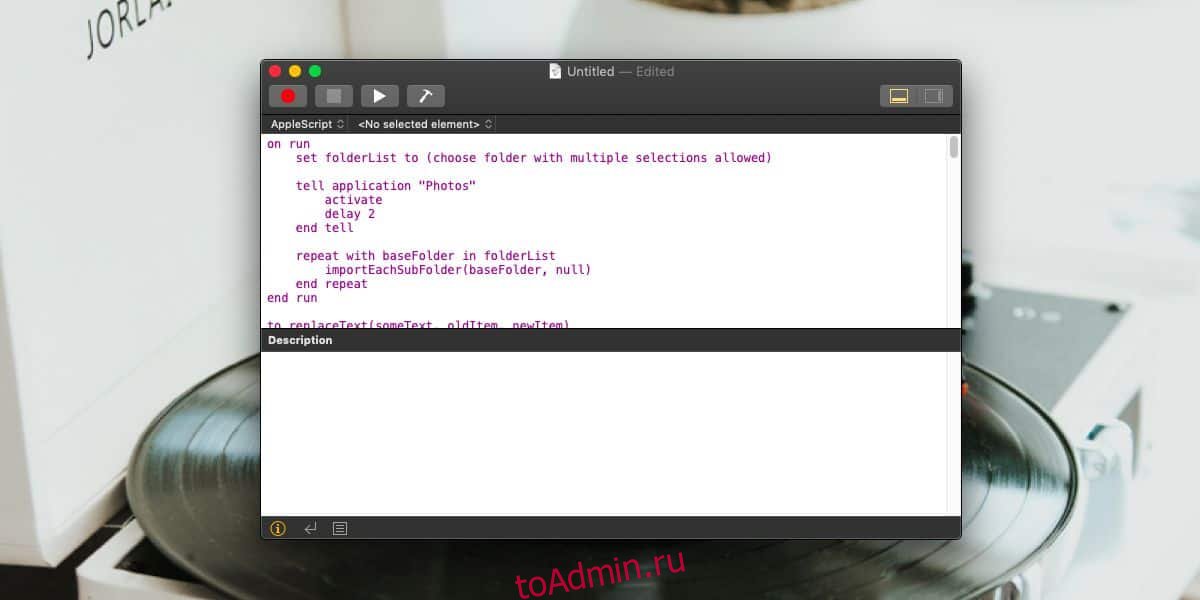
Убедившись, что сценарий работает, сохраните его. В диалоговом окне «Сохранить» есть параметр «Формат файла». Откройте раскрывающийся список рядом с ним и выберите Приложение из перечисленных вариантов. Дайте «приложению» имя и нажмите «Сохранить». Это все, что вам нужно сделать, чтобы преобразовать AppleScript в приложение.
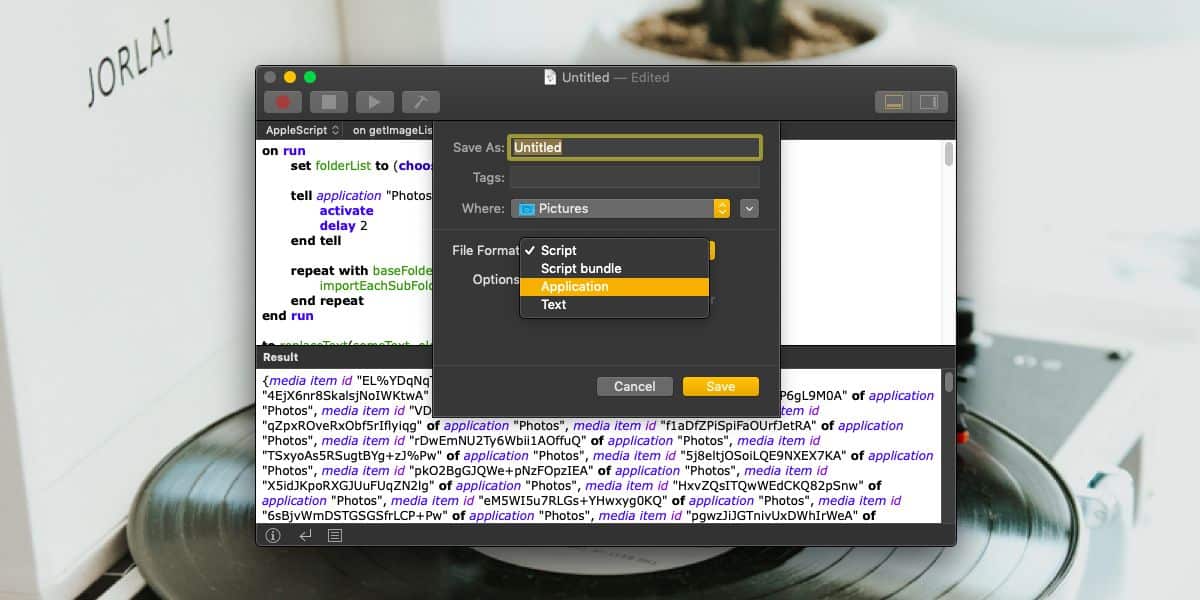
Приложение будет иметь значок сценария, но вы можете изменить его позже. Запустите приложение, и оно покажет вам те же параметры, что и сценарий, и, по сути, будет работать так же, как и сценарий.
Это приложение все еще можно открыть в приложении ScriptEditor, что означает, что вам не нужно беспокоиться о том, что вы не сможете отредактировать его позже, если возникнет такая необходимость. Конечно, когда вы редактируете сценарий, вам нужно будет сохранить его, чтобы он перезаписал приложение, которое вы создали впервые. Чтобы приложение отображалось на панели запуска, переместите его в папку «Приложения».
Если вы создаете приложение из скрипта, загруженного из Интернета, лучше всего скопировать скрипт и вставить его в новый документ, а затем сохранить. Это сделано для предотвращения блокировки созданного приложения настройками безопасности macOS. Конечно, сначала следует убедиться, что сам скрипт безопасен. Запуск небезопасного сценария в качестве приложения не устранит вреда, который оно может нанести.
